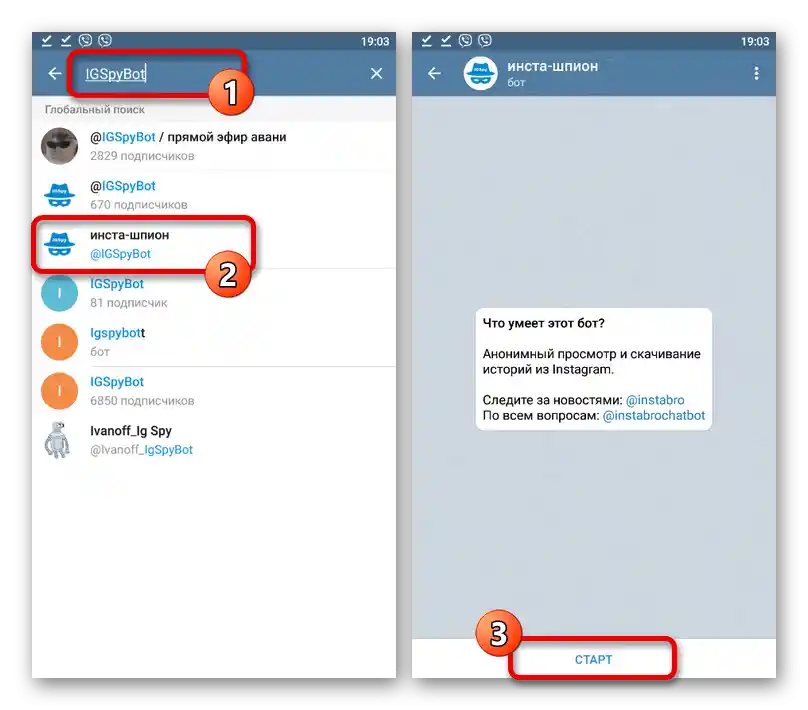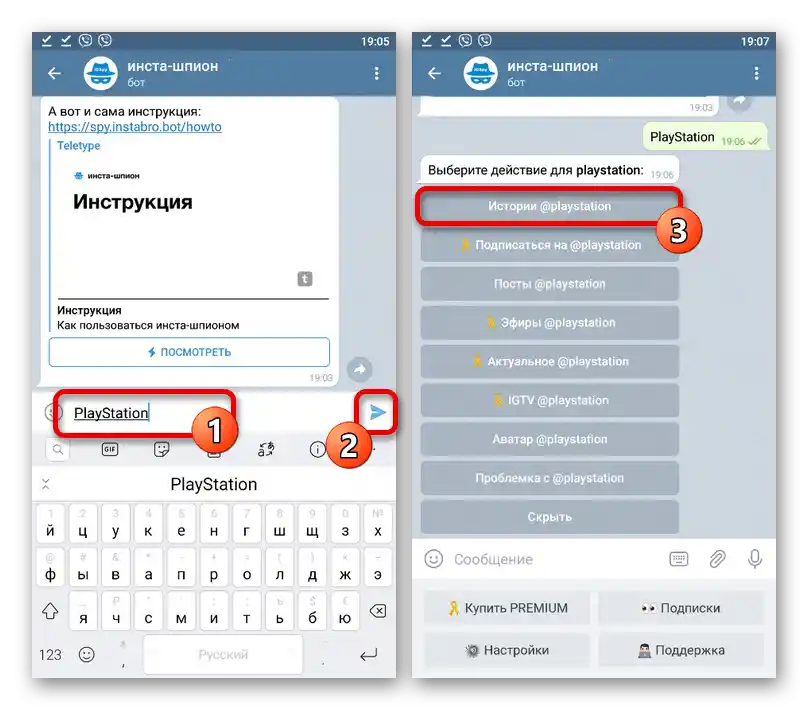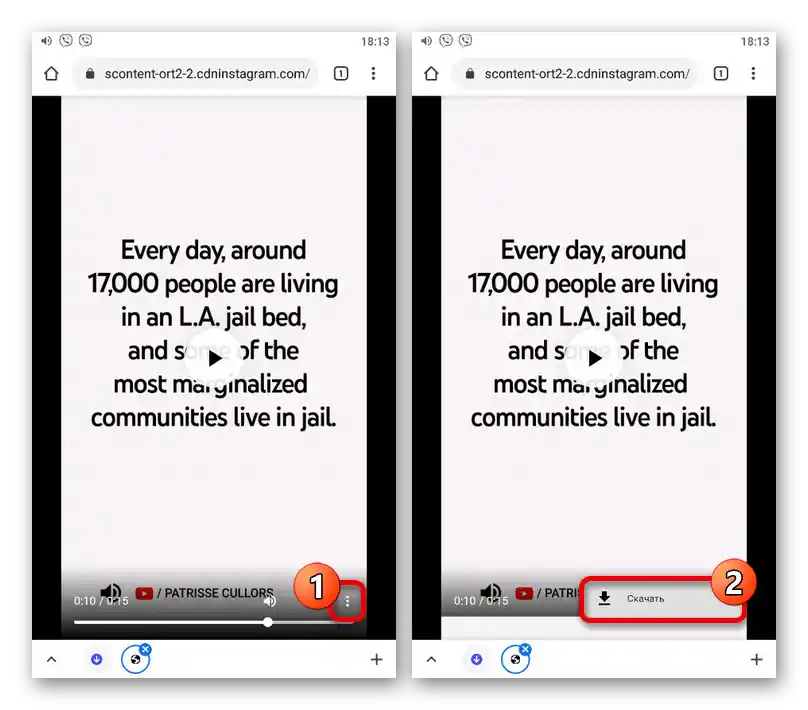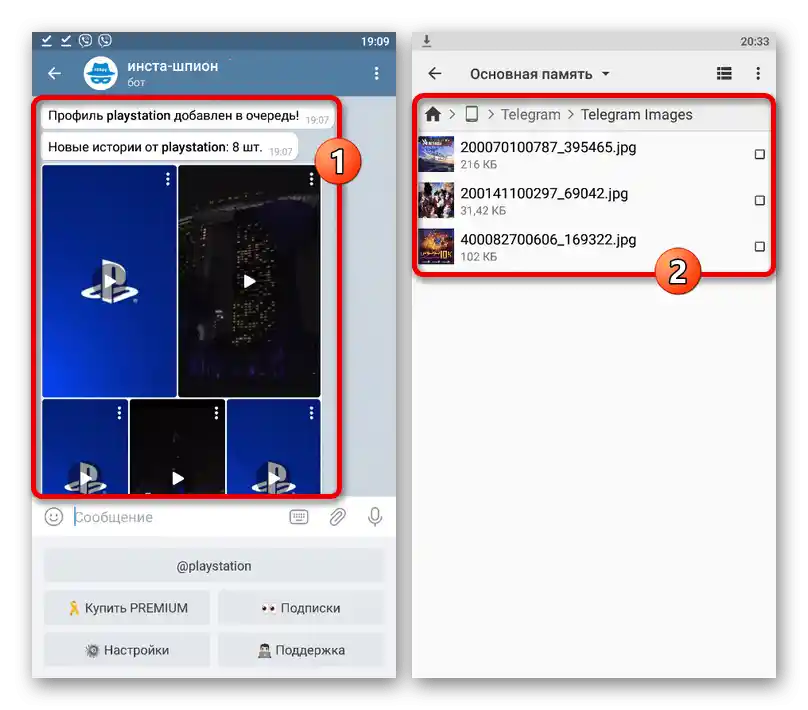Зміст:
Спосіб 1: Стандартні засоби
Мобільний додаток Instagram для Android за замовчуванням надає можливість збереження сторіс, але це стосується виключно особистих публікацій.
- Відкрийте розглянуте додаток, на стартовій сторінці розгорніть історію та перейдіть до тієї, яку хочете завантажити.
- Щоб виконати завантаження, у правому нижньому куті екрану розгорніть меню "Ще" з трьома вертикальними крапками та виберіть пункт "Зберегти фото" або "Зберегти відео". Після цього автоматично розпочнеться процедура завантаження, по завершенні якої знайти кінцевий файл можна буде у внутрішній пам'яті пристрою.
- Крім сказаного, на сторінці "Налаштування історії" також можете увімкнути опцію "Зберігати в галерею" в рамках блоку "Збереження". Це дозволить програмі автоматично завантажувати створювані публікації в пам'яті смартфона.
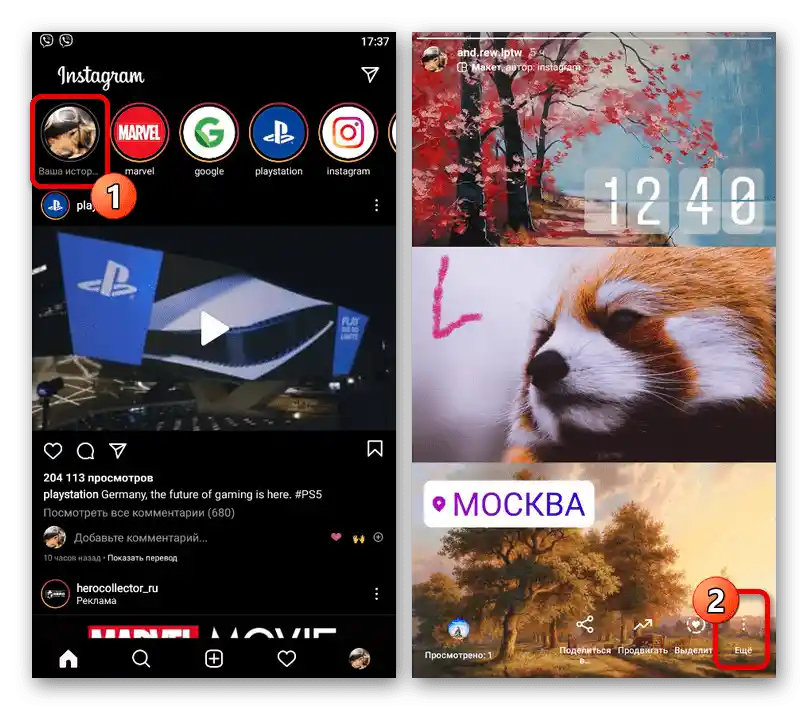
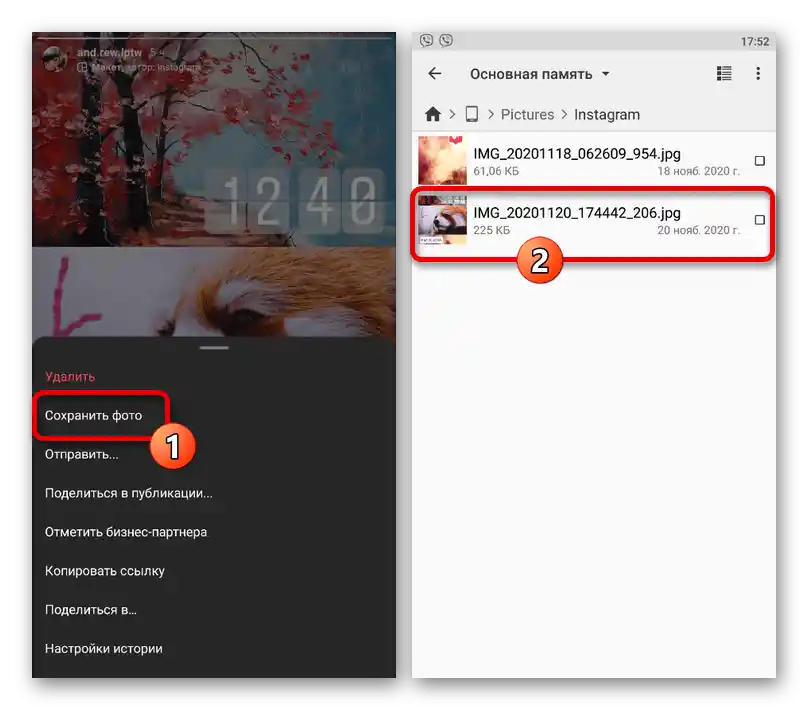
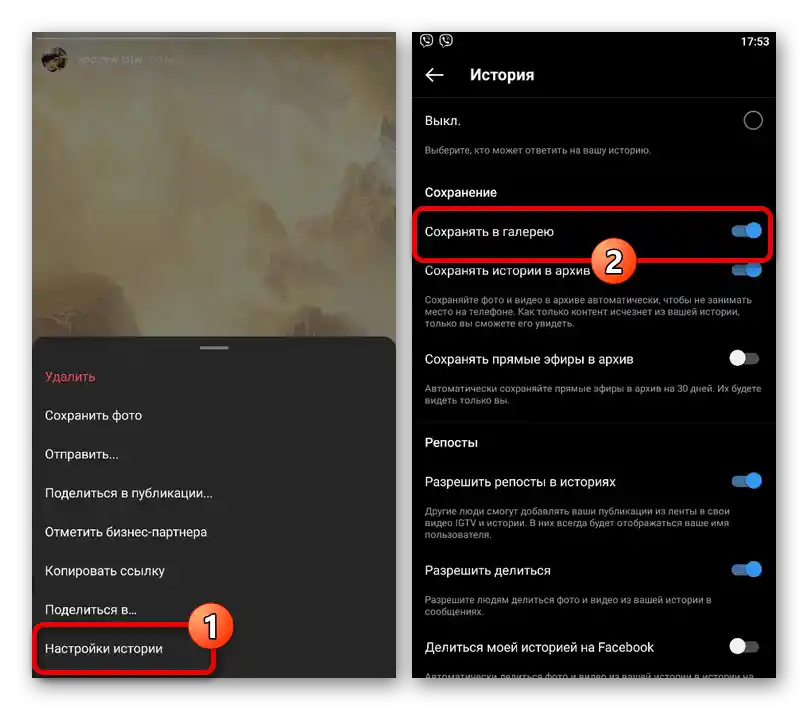
В деяких випадках процедуру можна здійснити не тільки за допомогою кнопки "Завантажити фото або відео", але й через спливаюче вікно "Поділитися в". Який би варіант не був обраний, кінцевий документ зберігається в первісній якості.
Спосіб 2: Онлайн-сервіси
В просторах інтернету існує значна кількість онлайн-сервісів, які дозволяють завантажувати історії з Instagram, не вимагаючи при цьому авторизації або встановлення додаткового ПЗ. У рамках інструкції ми розглянемо лише два таких веб-сайти, тоді як ви цілком можете знайти альтернативні рішення.
Читайте також: Як переглядати історії в Instagram без реєстрації
Варіант 1: Інста Сторі
- Скористайтеся розташованим нижче посиланням, щоб відкрити веб-сервіс, торкніться текстового поля "Username або посилання", введіть нікнейм користувача та натисніть на значок справа. З списку результатів пошуку виберіть підходящий варіант.
- Прокрутіть сторінку з профілем нижче та перейдіть на вкладку "Сторіс", поруч з якою також можна ознайомитися з кількістю матеріалу. Щоб виконати завантаження, необхідно перейти в режим перегляду.
- На верхній панелі з правого боку скористайтеся кнопкою "Завантажити" та дочекайтеся завершення процедури.Фінальний файл можна буде знайти серед інших завантажень у пам'яті пристрою.
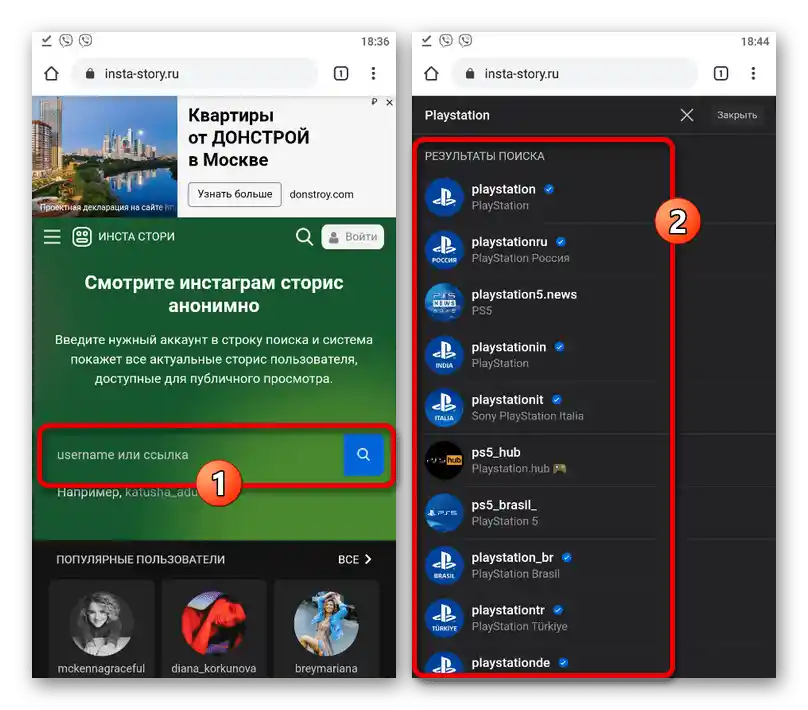
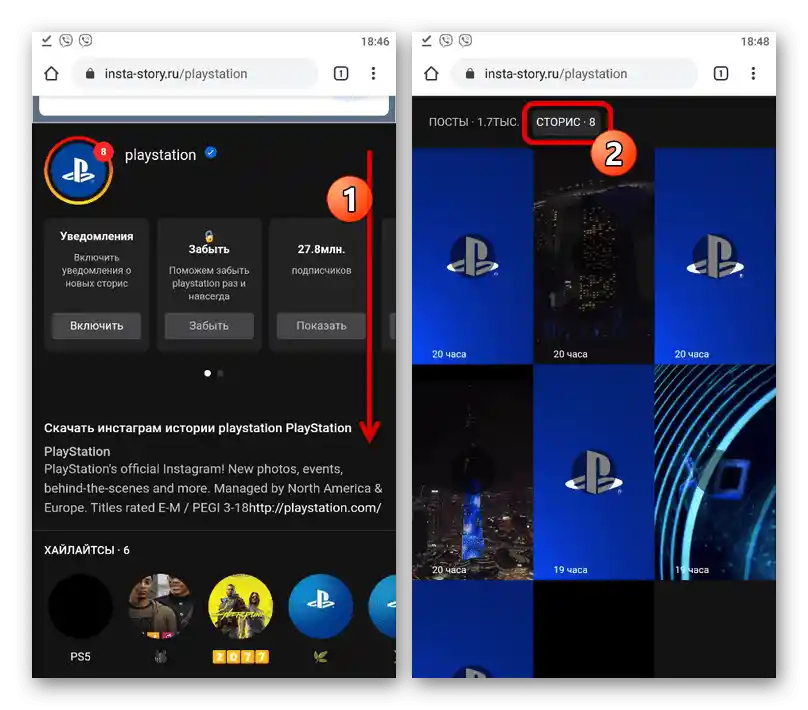
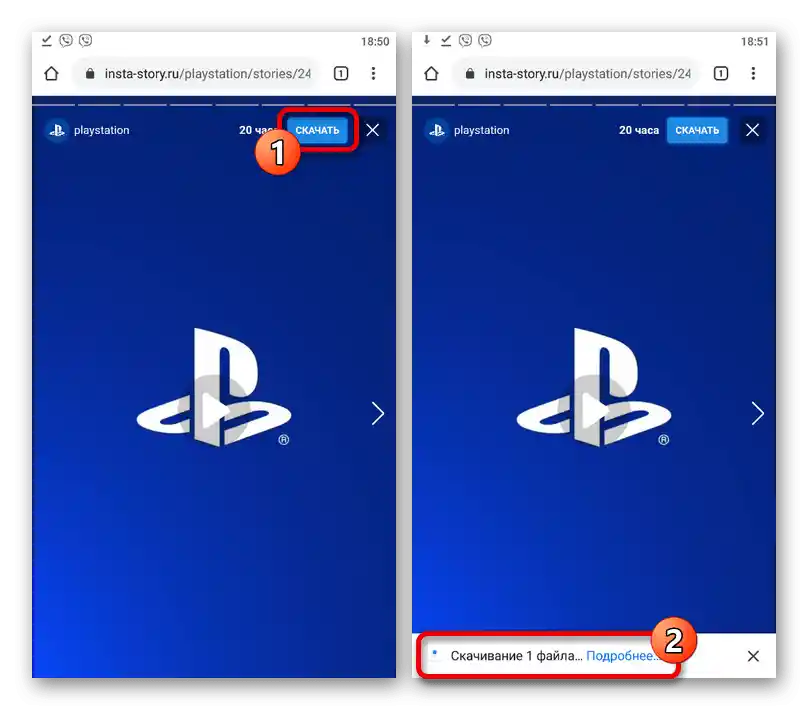
Варіант 2: Instadp
- Перейдіть за представленим нижче посиланням, використовуючи будь-який мобільний браузер, торкніться текстового поля "Search username" і введіть ім'я користувача, історію якого потрібно знайти. Натиснувши на значок пошуку з правого боку та дочекавшись завантаження результатів, виберіть потрібний акаунт зі списку доступних.
- Опинившись на сторінці профілю, перейдіть на вкладку "Stories" і пролистайте список нижче. Щоб виконати завантаження якоїсь сторіс, натисніть кнопку "Download", розташовану нижче файлу.
- У випадку з відеофайлами для збереження на новій вкладці потрібно торкнутися кнопки з трьома крапками в правому нижньому куті плеєра і вибрати пункт "Скачати". Файл буде збережено в стандартній папці "Download" або в тій, яка була призначена через налаштування використовуваного браузера.
![Приклад завантаження відео з історії на сайті сервісу Instadp]()
Для завантаження графічних файлів слід затиснути вміст на кілька секунд у будь-якому місці і у спливаючому вікні вибрати "Скачати зображення". Це призведе до аналогічного результату, як і при скачуванні відео.
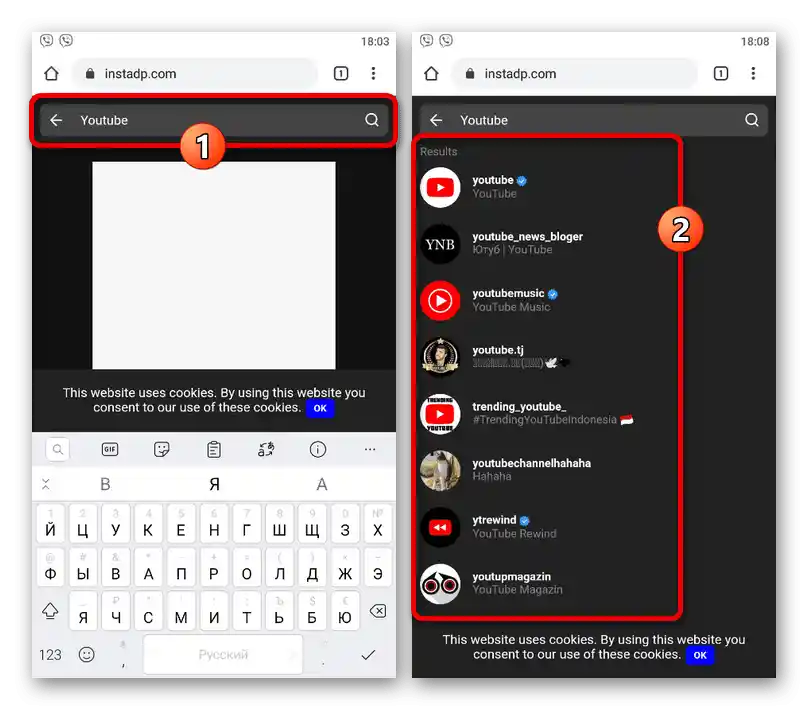
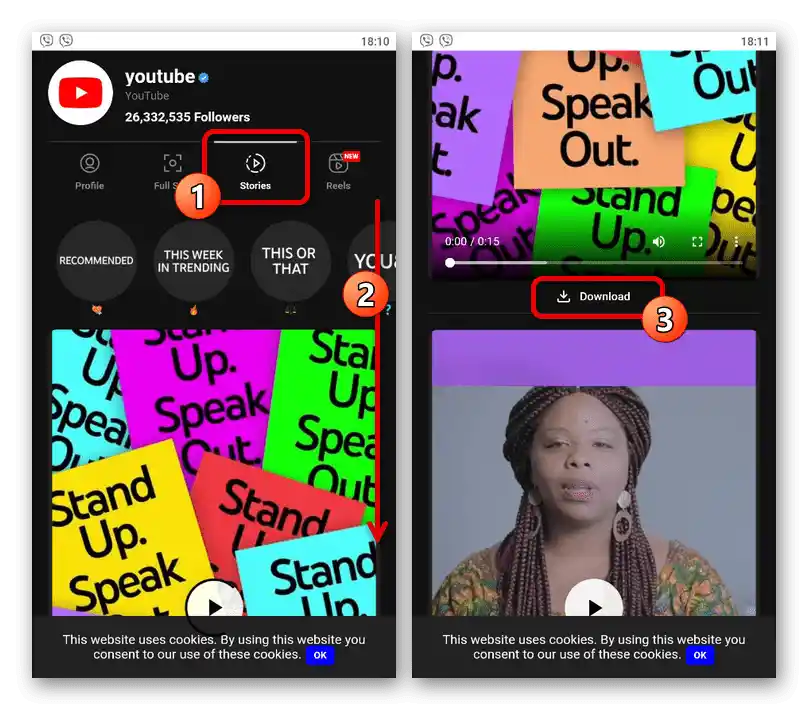
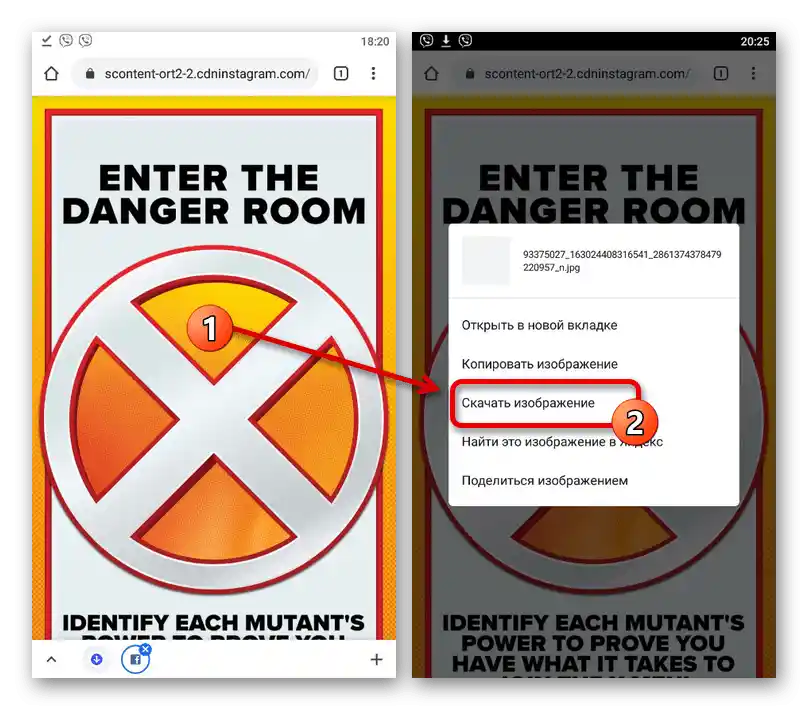
Однією з головних переваг цього сервісу можна вважати завантаження контенту саме в тому вигляді, в якому він представлений у самій історії, без стиснення та впливу інших факторів. Але на сайті присутні й негативні риси, в основному зводяться до реклами.
Спосіб 3: Сторонні додатки
Деякі сторонні додатки для Android дозволяють виконувати завантаження сторіс з Instagram за аналогією з онлайн-сервісами, але вимагають обов'язкової авторизації. При цьому якість фінальних файлів залишається досить високою, а самі програми гарантують набагато більшу стабільність, ніж веб-сайти.
Варіант 1: Story Assistant
- Відкрийте програму і на стартовому екрані натисніть "Sign in with Instagram". Після цього виконайте обов'язкову авторизацію в акаунті соцмережі.
- Якщо потрібна історія була додана кимось з ваших підписок, виберіть відповідний профіль. В іншому випадку скористайтеся внутрішньою системою пошуку, щоб знайти та перейти до облікового запису.
Примітка: Підписуватися на оновлення не обов'язково, достатньо просто перейти в профіль.
- Для завантаження всіх доступних медіафайлів на верхній панелі торкніться іконки зі стрілкою та підтвердіть процедуру у спливаючому вікні.
- Щоб завантажити окремий файл, потрібно відкрити історію, а після цього в нижній частині екрану натиснути на стрілочку. Також в обох випадках обов'язково потрібно надати додатку доступ до можливості збереження мультимедіа.
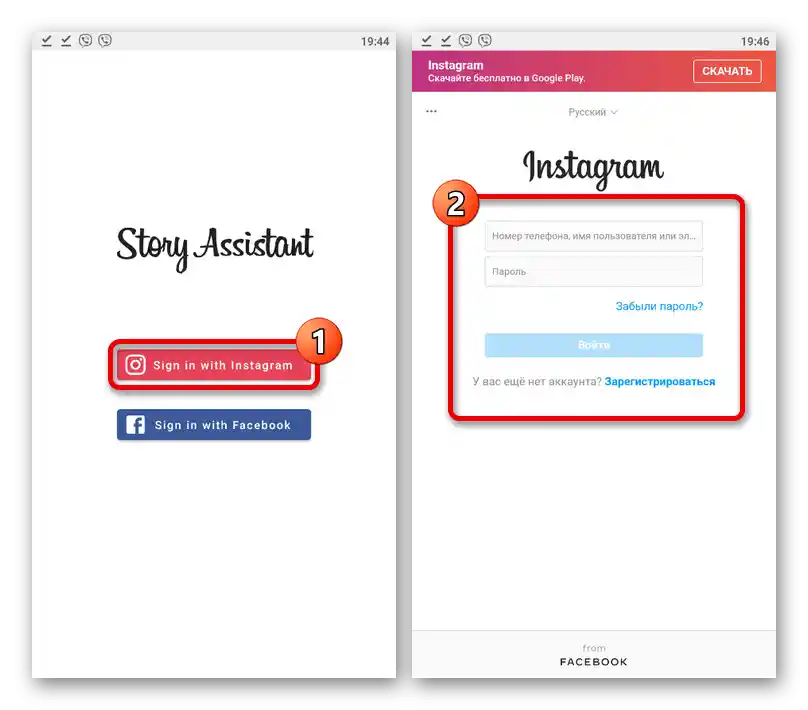
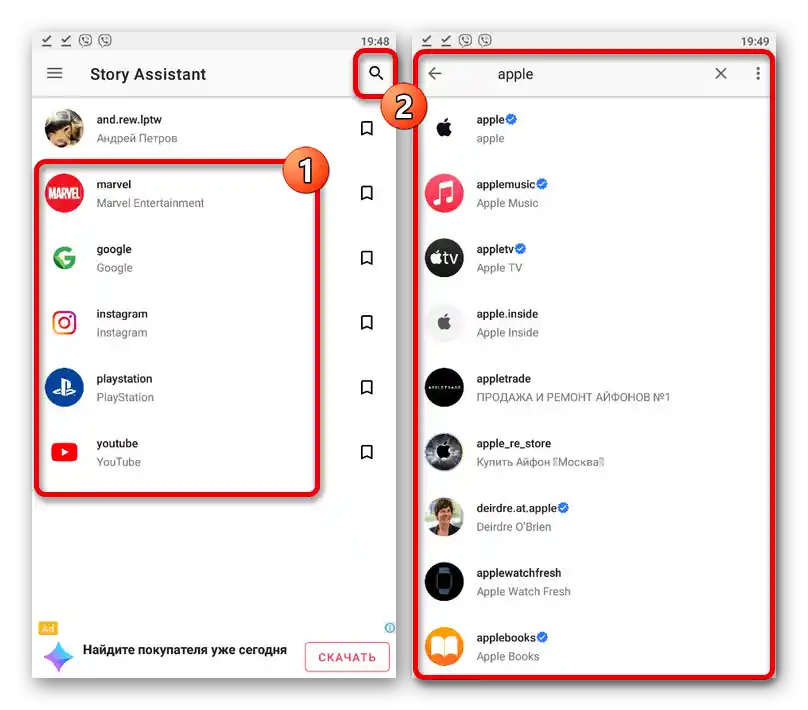
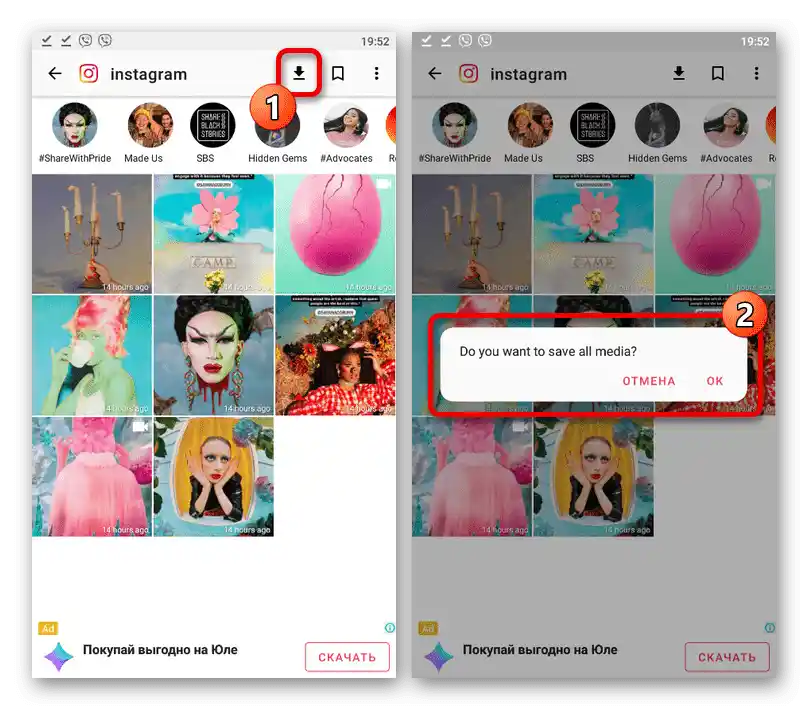
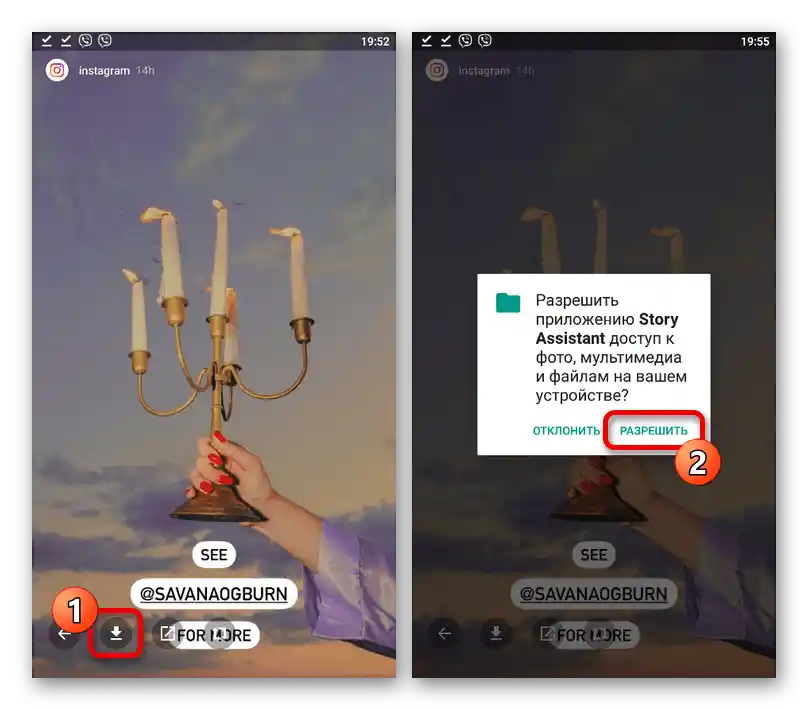
Незалежно від різновиду історій, фінальний контент поміщається в папку "Pictures" у внутрішній пам'яті Android-пристрою.
Варіант 2: Repost Story
- Перебуваючи на головній сторінці розглянутого ПЗ, скористайтеся формою авторизації, щоб виконати вхід в Instagram.
- З списку історій, отриманого від підписок, виберіть потрібний варіант, щоб перейти до перегляду. Якщо ви хочете завантажити історію людини, на оновлення якого не були підписані, слід скористатися внутрішнім пошуком.
- Опинившись на сторінці користувача, в блоці "Stories" виберіть і відкрийте потрібний файл. Для завантаження слід використовувати кнопку "Save and Copy Caption" у лівому нижньому куті екрану.
- Надайте додатку доступ до роботи з мультимедійними файлами, натиснувши "Дозволити" у спливаючому вікні, і дочекайтеся завершення завантаження.Фінальний файл, будь то фото чи відео, автоматично переміщується в папку "RepostStory" всередині системної директорії "DCIM" в пам'яті смартфона.
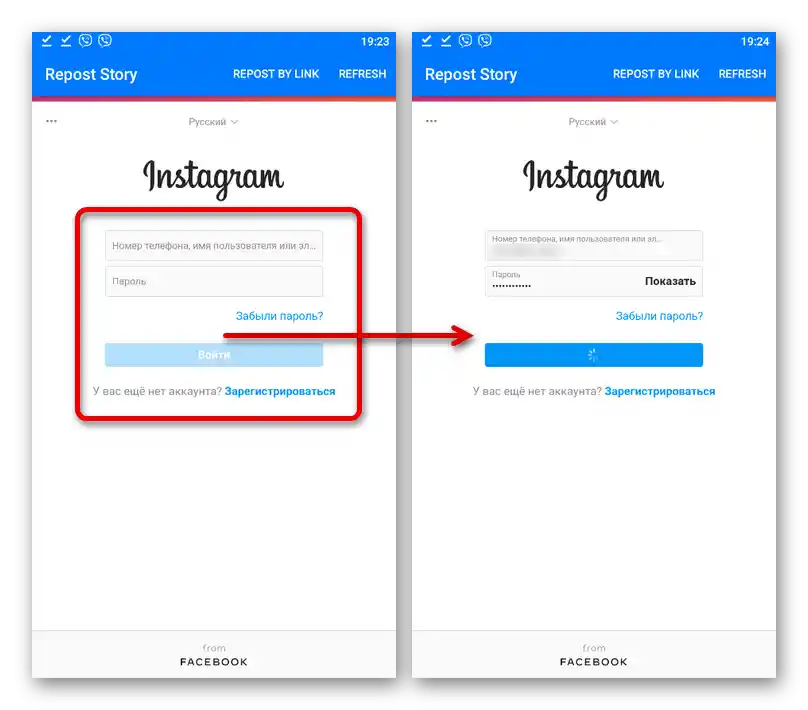
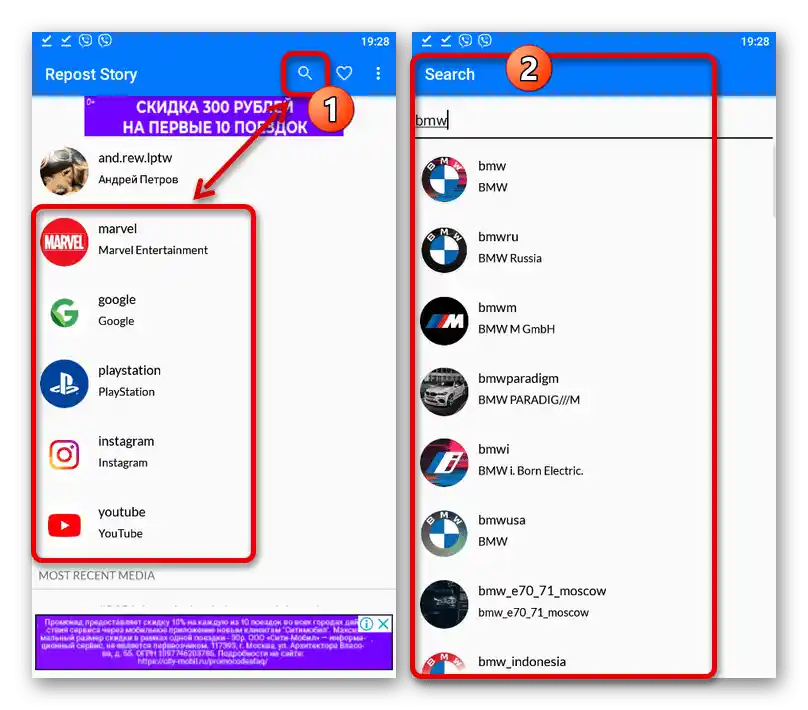
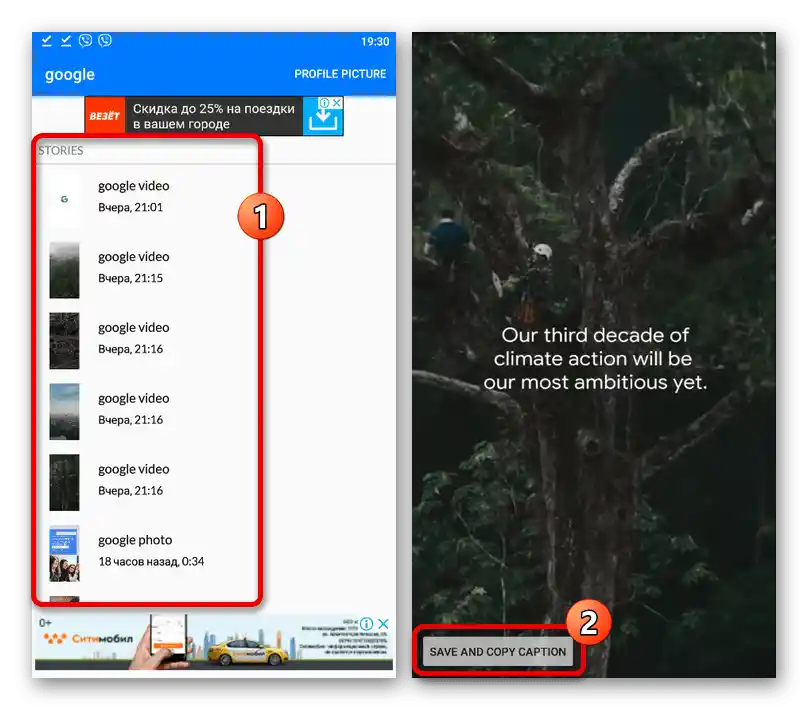
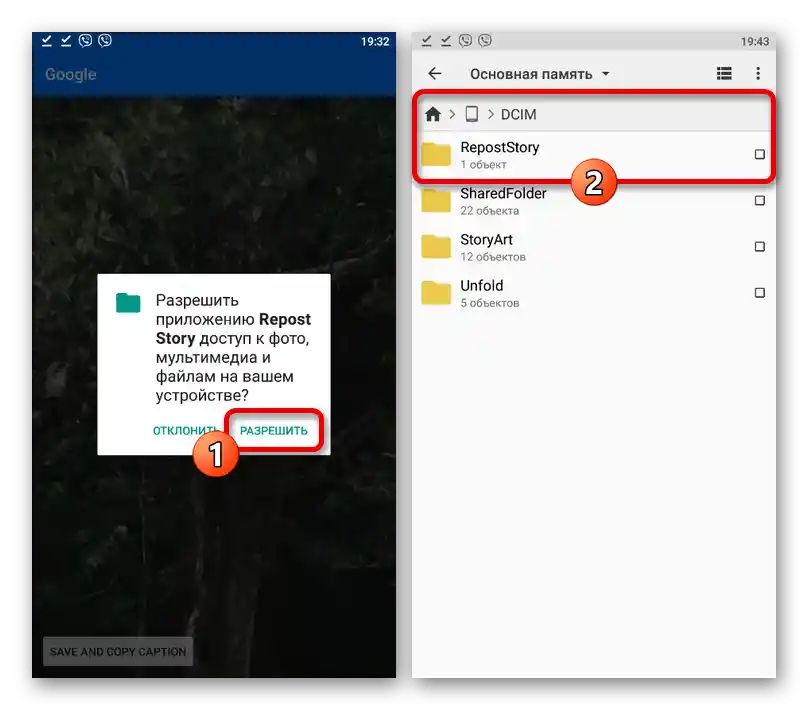
Незалежно від програми, файли завжди зберігаються у форматі JPG або MP4.
Спосіб 4: Бот для Telegram
Останній метод завантаження сторіс з Інстаграму зводиться до використання ботів з Telegram, можливості яких не сильно відрізняються від попередніх варіантів. Водночас, кількість необхідних дій у цьому випадку зводиться до мінімуму, адже достатньо активувати бота та вказати ім'я потрібного користувача в соцмережі.
Завантажити Telegram для Android
- Використовуючи поле пошуку всередині програми, знайдіть бота з представленим нижче ідентифікатором і після переходу до діалогу скористайтеся кнопкою "Старт". За бажанням можете ознайомитися зі справкою щодо інших можливостей.
IGSpyBot - В текстове поле "Повідомлення" введіть ім'я потрібного користувача в Instagram, використовуючи практично будь-який формат, будь то просто єдина стрічка або пряма посилання. Якщо все зроблено правильно, бот надасть допоміжне меню, серед пунктів якого слід вибрати "Історії".
- Через кілька секунд після цього всі знайдені сторіс відобразяться в одному з повідомлень, і якщо в Телеграмі встановлені налаштування за замовчуванням, завантажаться в стандартну папку завантажень. В іншому випадку для виконання завдання натисніть на значок "…" у правому куті файлу та скористайтеся опцією "Зберегти".
![Завантаження історії з Instagram через бота в додатку Telegram]()
Історії зберігаються без втрат якості, для відеороликів використовується формат MP4, що підтримується будь-яким Android-пристроєм.